Host-failid on failid, mis kaardistavad süsteemide tegelikud hostinimed vastavate IP-aadressidega. See on tavaline tekstifail, mis sisaldab eelnevalt mainitud üksuste kaardistamist. Kui hostifailid puuduvad teie arvutist ja proovite faili iseseisvalt käsitsi taastada, olete õiges kohas. Tutvustame, kuidas järk-järgult hostifaili luua.
Kuidas luua hostifaili käsitsi Windows 10-s
Hostifaili ise käsitsi loomiseks toimige järgmiselt.
1. Alguses peate sisestamaMärkmik”Otsingukasti.
2. Pärast seda paremklõpsake nuppuMärkmikJa seejärel klõpsake nuppuKäivita administraatorina“.
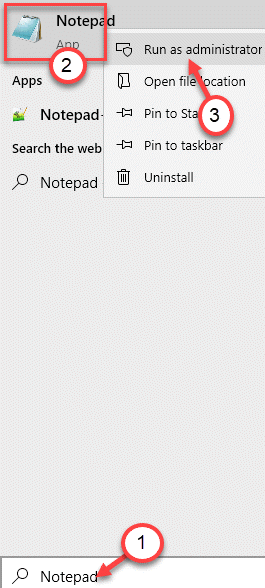
3. Kui avaneb Notepadi ekraan, kopeeri kleebi see kood tühjal Notepadi lehel.
# Autoriõigus (c) 1993–2006 Microsoft Corp. # # See on HOSTS-faili näidis, mida Microsoft TCP / IP Windowsi jaoks kasutab. # # See fail sisaldab IP-aadresside vastendusi hostinimedele. Iga. # kirjet tuleks hoida eraldi real. IP-aadress peaks. # pannakse esimesse veergu, millele järgneb vastav hostinimi. # IP-aadress ja hosti nimi peaksid olema eraldatud vähemalt ühega. # tühik. # # Lisaks võidakse individuaalselt lisada kommentaare (näiteks neid). # rida või järgneb masina nimele, mida tähistatakse sümboliga "#". # # Näiteks: # # 102.54.94.97 rhino.acme.com # lähteserver. # 38.25.63.10 x.acme.com # x kliendi host. # localhost-i nime eraldusvõime on DNS-is endas. # 127.0.0.1 kohalik host. #:: 1 kohalik host
4. Kui olete teksti kleepinud, klõpsake nuppuFail”Ja seejärel klõpsake nuppu„Salvesta kui“.
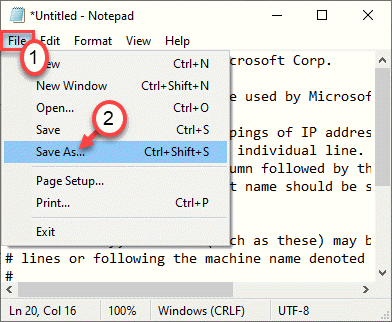
5. Valige faili salvestamiseks asukoht (soovitavalt töölauale).
6. Pange failile nimihosts.fail“.
7. Kliki "Salvesta kui“.
Sisse Salvesta tüübina, Lihtsalt vali Kõik failid valikuna.
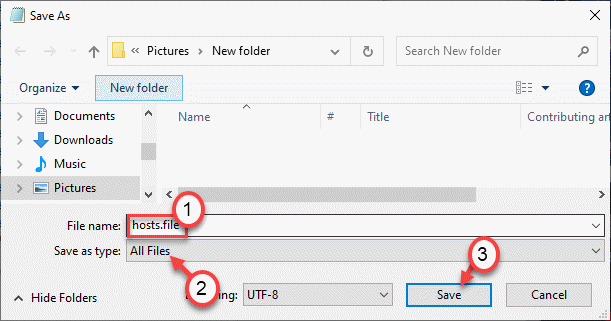
Kui hostifail on salvestatud, saate Notepadi akna sulgeda.
8. Minge kohta, kuhu olete just faili salvestanud.
9. Paremklõpsake nupulhosts.fail"Ja klõpsake nuppu"Nimeta ümber“.
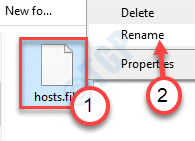
10. Pange failile nimivõõrustajad“.
Võite näha viivitavat hoiatust failitüübi muutmise kohta, muudatuse kinnitamiseks klõpsake lihtsalt nuppu Jah.
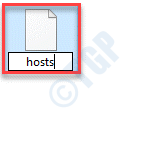
11. Pärast seda valige fail, paremklõpsake ja klõpsake nuppuLõika”Selle lõikamiseks.
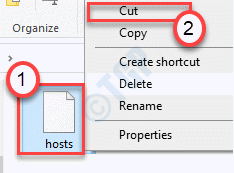
12. Minge oma süsteemis sellesse kausta asukohta -
C: \ Windows \ System32 \ draiverid jne
13. Kleepige fail ‘hosts’ ja teie ülesanne on tehtud.
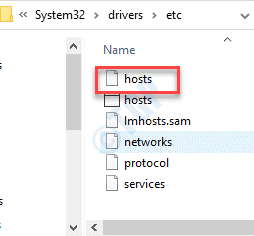
See on kõik! Olete oma arvutis hostifaili edukalt taastanud. Sa võid Taaskäivita üks kord oma arvutisse, et see muudatus jõustuks.
Alternatiivne meetod
Kui ülaltoodud toimingud otsivad teile liiga palju, ärge muretsege! Meil on midagi salvestatud just teie jaoks. Samade tulemuste saavutamiseks laadige see fail lihtsalt alla ja kleepige see õigesse kataloogi.
1. Klõpsake lihtsalt seda link.
2. Seejärel klõpsakeLae alla”Faili hosts.zip allalaadimiseks oma süsteemi.
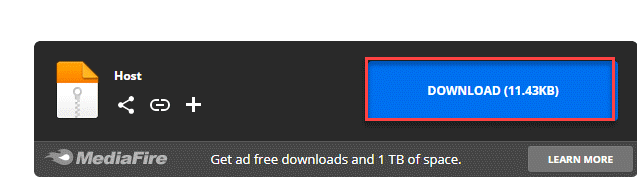
3. Pärast seda pakkige lahtihosts.zip‘Fail teie valitud asukohas.
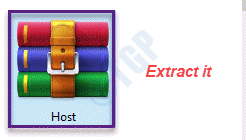
4. Minge kohta, kus olete faili välja pakkinud.
5. Kopeerige fail hostidest asukohast.
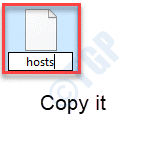
6. Minge oma süsteemis sellesse kausta asukohta -
C: \ Windows \ System32 \ draiverid jne
7. Kleepige kausta faili “hosts”.
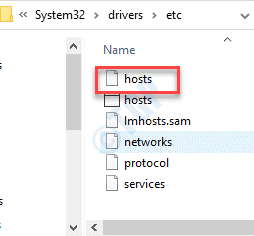
See peaks selle töö ära tegema. Nii saate hostifaili oma arvutis taastada.

